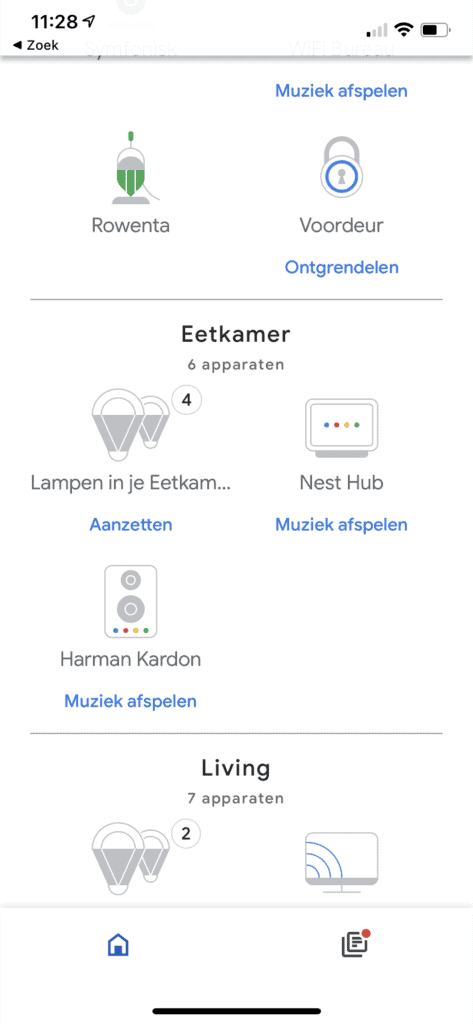Workshop Google Assistant: Haal alles uit je Nest Hub

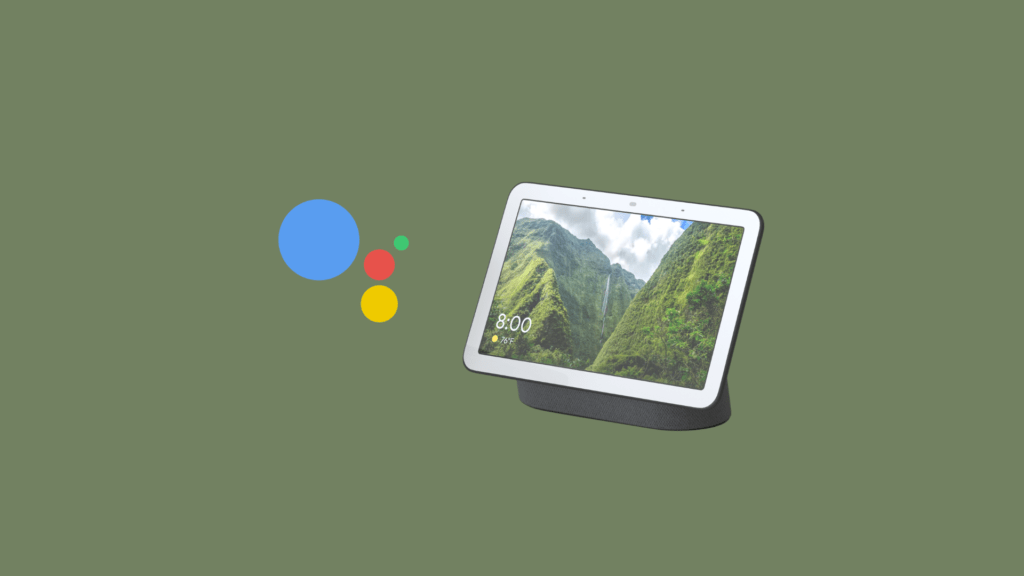
Google Asisstant begint ingeburgerd te geraken. Steeds meer mensen maken er gebruik van op hun smartphone of via hun smartspeaker thuis. Wie thuis een Google Nest Hub, Mini of andere Google Asisstant-speaker heeft, kan via de volgende 3 tips net iets meer uit zijn digitale assistent halen. De grapjes, spelletjes, de timer en je lampen of stofzuiger in/uitschakelen kennen jullie al. Tijd voor een aantal tips waar je echt iets mee bent in het dagelijks leven.
Tip 1 / Muziek verplaatsen
Als je meerdere speakers hebt staan met Google Assistant aan boord, zijn speakergroepen heel leuk om mee te spelen. Maar het hoeft niet altijd heel luid te zijn. Je kan de Assistant heel gemakkelijk vragen om de muziek te verplaatsen naar een andere speaker in een andere kamer. Door middel van “Hey Google, verplaats de muziek naar mijn speaker in de bureau” zal de Assistant meteen reageren. De functie werkt normaal gezien ook in het Engels.
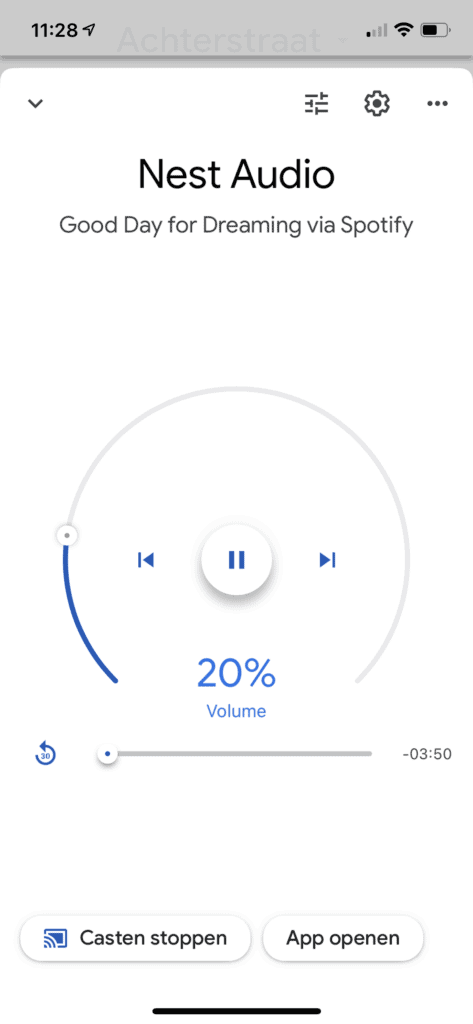
Tip 2 / Colruyt
Mocht je het nog niet weten, Colruyt heeft een koppeling voorzien met Google Assistant. Je begint met “Hey Google, praat met Colruyt”. De Assistant zal je begeleiden doorheen het proces om de koppeling te maken. Nadien kan je met hetzelfde commando de tool inschakelen en al je benodigde ingrediënten inspreken. De Assistant zal ze automatisch aanvullen in de Xtra-app van Colruyt. Je kan ook gebruikmaken van de automatische shoppinglist. “Hey Google, voeg Jonagold toe aan mijn boodschappenlijst”.
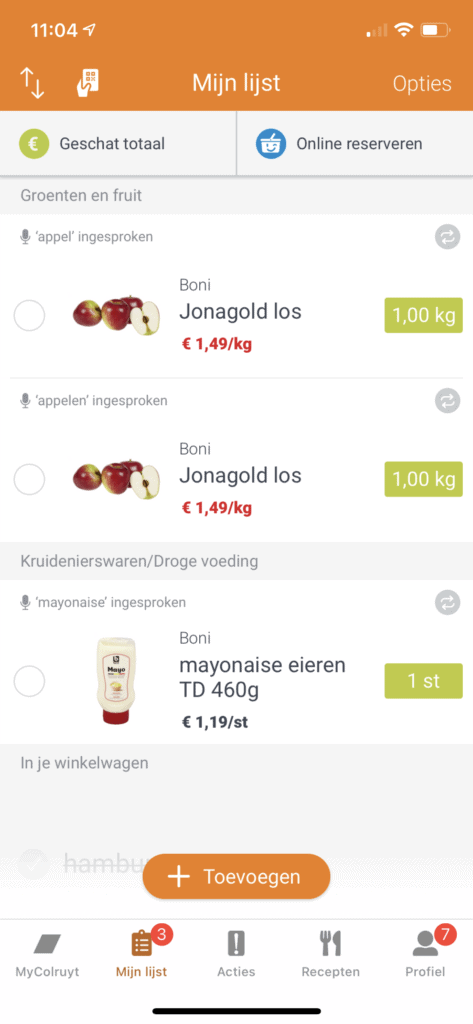
Tip 3 / Uitgelichte foto’s
Met de Google Nest Hub kan je tientallen functies oproepen: video’s bekijken, Netflixen, koken, muziek en ga zo maar door. Maar één van de leukste functies is dat je de Hub ook kan inzetten als digitaal fotokader. In de Google Home-app kan je aanduiden dat de Hub de meest recente (en leukste) foto’s toont. Ga naar de Home app > Nest Hub > Instellingenwieltje > foto-lijstje > Google Foto’s.
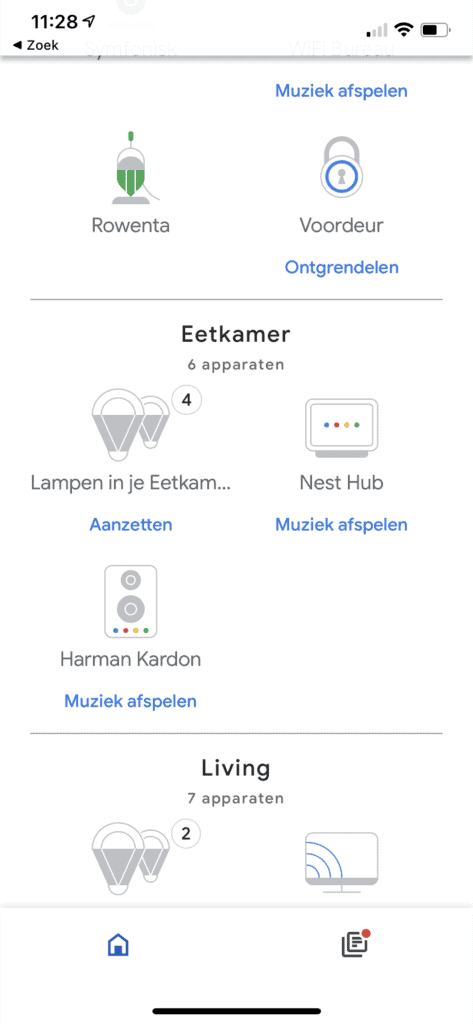
Google Asisstant begint ingeburgerd te geraken. Steeds meer mensen maken er gebruik van op hun smartphone of via hun smartspeaker thuis. Wie thuis een Google Nest Hub, Mini of andere Google Asisstant-speaker heeft, kan via de volgende 3 tips net iets meer uit zijn digitale assistent halen. De grapjes, spelletjes, de timer en je lampen of stofzuiger in/uitschakelen kennen jullie al. Tijd voor een aantal tips waar je echt iets mee bent in het dagelijks leven.
Tip 1 / Muziek verplaatsen
Als je meerdere speakers hebt staan met Google Assistant aan boord, zijn speakergroepen heel leuk om mee te spelen. Maar het hoeft niet altijd heel luid te zijn. Je kan de Assistant heel gemakkelijk vragen om de muziek te verplaatsen naar een andere speaker in een andere kamer. Door middel van “Hey Google, verplaats de muziek naar mijn speaker in de bureau” zal de Assistant meteen reageren. De functie werkt normaal gezien ook in het Engels.
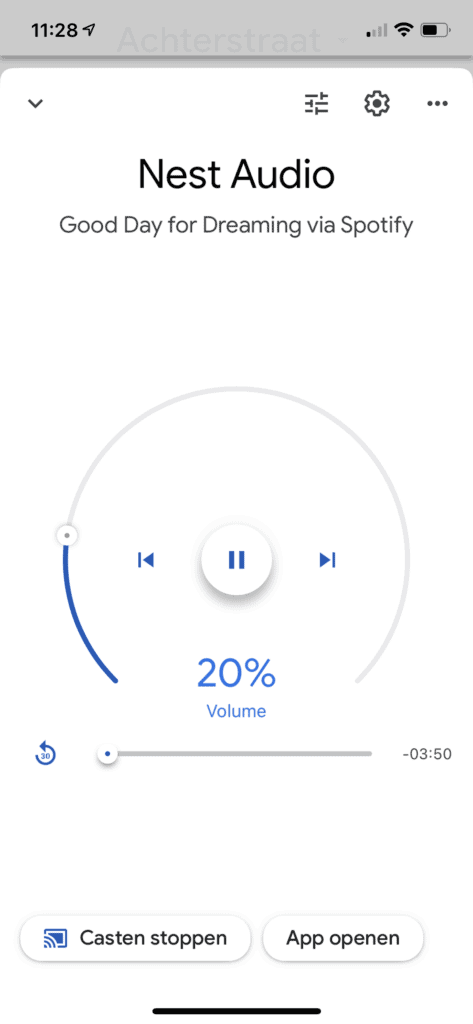
Tip 2 / Colruyt
Mocht je het nog niet weten, Colruyt heeft een koppeling voorzien met Google Assistant. Je begint met “Hey Google, praat met Colruyt”. De Assistant zal je begeleiden doorheen het proces om de koppeling te maken. Nadien kan je met hetzelfde commando de tool inschakelen en al je benodigde ingrediënten inspreken. De Assistant zal ze automatisch aanvullen in de Xtra-app van Colruyt. Je kan ook gebruikmaken van de automatische shoppinglist. “Hey Google, voeg Jonagold toe aan mijn boodschappenlijst”.
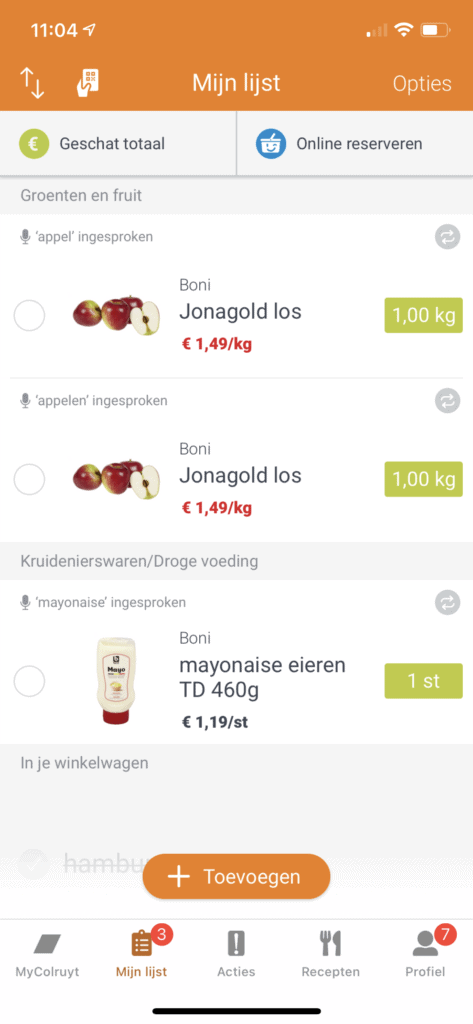
Tip 3 / Uitgelichte foto’s
Met de Google Nest Hub kan je tientallen functies oproepen: video’s bekijken, Netflixen, koken, muziek en ga zo maar door. Maar één van de leukste functies is dat je de Hub ook kan inzetten als digitaal fotokader. In de Google Home-app kan je aanduiden dat de Hub de meest recente (en leukste) foto’s toont. Ga naar de Home app > Nest Hub > Instellingenwieltje > foto-lijstje > Google Foto’s.